Conversión de GIF a JPEG: Una Guía Completa
GIF (Graphics Interchange Format) y JPEG (Joint Photographic Experts Group) son dos formatos de imagen muy populares que se utilizan para fines distintos. Mientras que los GIF se suelen utilizar para animaciones y gráficos con colores limitados, los JPEG son preferibles para imágenes fotográficas de alta calidad. Sin embargo, hay situaciones en las que puede ser conveniente convertir GIF a JPEG, quizá para reducir el tamaño del archivo, Desventajaservar la calidad de la imagen o aprovechar la compatibilidad de JPEG con una gama más amplia de plataformas y aplicaciones.
En esta guía completa, exploraremos el proceso de conversión de GIF a formato JPEG, cubriendo varios métodos y herramientas disponibles para diferentes plataformas.
Parte 1. ¿Qué es el formato GIF?
El formato GIF (Graphics Interchange Format) es un formato de imagen de mapa de bits muy utilizado, conocido por sus animaciones y su tamaño de archivo relativamente pequeño. Desarrollado por CompuServe en 1987, los GIF son muy populares por su versatilidad a la hora de compartir animaciones cortas en bucle en redes sociales, plataformas de mensajería y sitios web. Los GIF suelen utilizar una paleta de hasta 256 colores, lo que permite un almacenamiento y una transmisión eficientes, aunque a costa de algunos detalles de color.
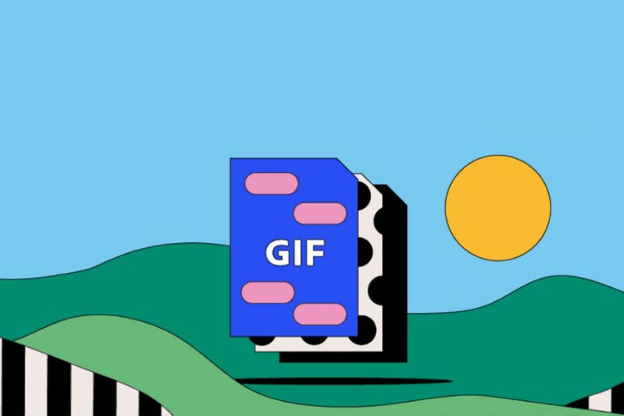
Parte 2. 6 Herramientas útiles para convertir GIF en JPEG
1. GIF a JPEG con Online-Convert:
¿Cómo se convierte un GIF a JPEG? Online-Convert es una versátil herramienta en línea que ofrece una interfaz sencilla y fácil de usar para convertir varios formatos de archivo, incluido GIF a JPEG. Permite a los usuarios cargar archivos GIF desde sus dispositivos o proporcionar URL para la conversión.
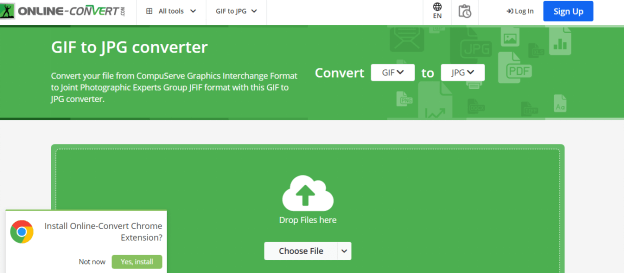
Ventajas
- Interfaz fácil de usar con un proceso de conversión sencillo.
- Es compatible con la conversión por lotes de varios archivos simultáneamente.
- Ofrece opciones adicionales para personalizar la salida JPEG, como ajustar la calidad y la resolución.
Desventajas
- Puede tener limitaciones en el tamaño de los archivos y en el número de conversiones por día para los usuarios gratuitos.
2. GIF a JPEG con Smallpdf:
Smallpdf es una popular plataforma en línea que ofrece muchas herramientas relacionadas con PDF, incluidos servicios de conversión de archivos. Aunque se centra principalmente en los PDF, Smallpdf también es compatible con la conversión de archivos GIF a formato JPEG.
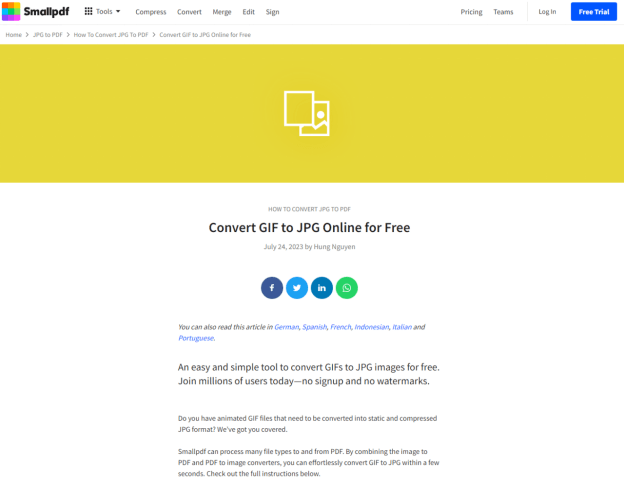
Ventajas
- Interfaz sencilla e intuitiva apta para usuarios de todos los niveles.
- Proceso de conversión rápido con un tiempo de espera mínimo.
- Es compatible con la conversión de varios formatos de archivo, incluido GIF a JPEG.
Desventajas
- Opciones de personalización limitadas en comparación con los programas dedicados a la edición de imágenes.
3. GIF a JPEG con Picflow:
Picflow es una herramienta en línea diseñada específicamente para convertir y editar imágenes. Ofrece una interfaz sencilla para convertir GIF a formato JPEG, junto con opciones básicas de edición.

Ventajas
- Herramienta de conversión de imágenes centrada en la sencillez y la facilidad de uso.
- Permite recortar, redimensionar y aplicar filtros a las imágenes, además de convertirlas.
- Es compatible con la conversión de varios formatos de imagen, incluido GIF a JPEG.
Desventajas
- Funciones de edición más avanzadas que las de los programas profesionales de edición de imágenes.
4. GIF a JPEG con Convertio:
Convertio es una completa plataforma de conversión de archivos en línea que ofrece compatibilidad con varios formatos de archivo. Incluye una interfaz sencilla y fácil de usar para cambiar GIF a GIF.
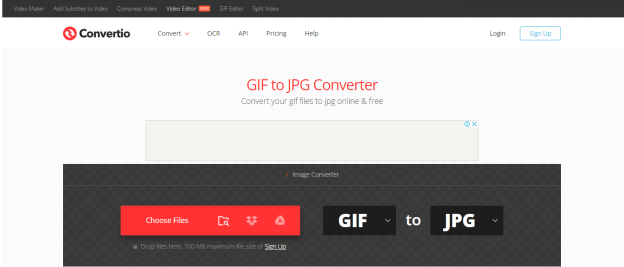
Ventajas
- Es compatible con la conversión rápida y eficaz de archivos GIF a formato JPEG.
- Ofrece opciones adicionales para ajustar la calidad y la resolución de la imagen.
Desventajas
- Puede tener limitaciones en el tamaño de los archivos o en el número de conversiones para los usuarios gratuitos.
5. GIF a JPEG con Movavi:
Movavi es una empresa de software multimedia que ofrece una gama de herramientas para la edición de video, la edición de fotos y la conversión de archivos. El software de conversión de imágenes de Movavi proporciona una solución de escritorio para convertir GIF a formato JPEG.
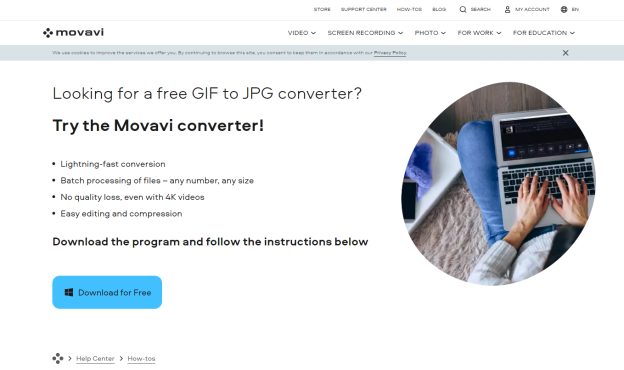
Ventajas
- Proporciona una solución de escritorio para la conversión de GIF a JPEG, ofreciendo más control y flexibilidad.
- Es compatible con la conversión por lotes de varios archivos simultáneamente, lo que ahorra tiempo y esfuerzo.
- Ofrece funciones de edición adicionales para ajustar las propiedades de la imagen y aplicar efectos.
Desventajas
- Requiere descargar e instalar software en el dispositivo del usuario.
- Puede tener una curva de aprendizaje para los usuarios no familiarizados con la interfaz del software.
6. GIF a JPEG con Online JPG Tools:
Online JPG Tools es una plataforma web que ofrece diversas herramientas para trabajar con imágenes JPEG, incluida la conversión de otros formatos como la imagen GIF a JPEG. Proporciona una solución sencilla y eficaz para los usuarios que buscan convertir GIF a JPEG en línea.
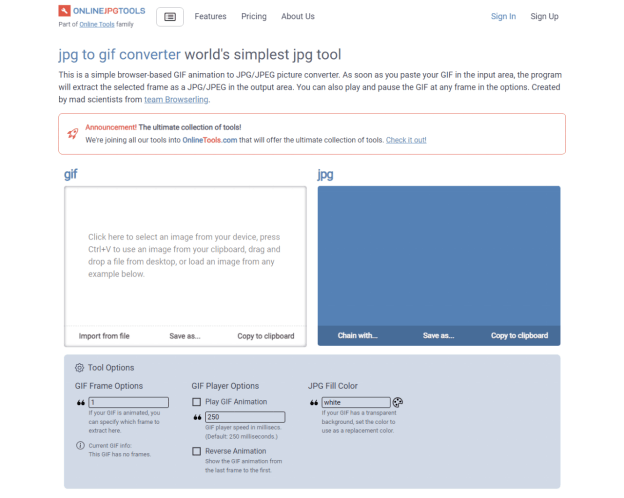
Ventajas
- Ofrece una herramienta específica para convertir GIF a formato JPEG.
- Es compatible con funciones adicionales de edición de imágenes, como el cambio de tamaño y la rotación.
- Ofrece una interfaz sencilla con instrucciones fáciles de seguir.
Desventajas
- Puede carecer de opciones de personalización avanzadas en comparación con los programas especializados de edición de imágenes.
Parte 3. El Mejor Convertidor de Imagen/Video con HitPaw Univd (HitPaw Video Converter)
¡Consigue una transformación perfecta de tus imágenes y videos con el revolucionario HitPaw Univd! Esta dinámica herramienta convierte sin esfuerzo sus archivos multimedia conservando su impecable calidad. Tanto si se trata de un único archivo como de un lote, la rapidísima función de conversión por lotes de HitPaw garantiza un flujo de trabajo fluido y eficaz en todo momento.
Pero, ¿qué es lo que realmente diferencia a HitPaw de los demás? Su intuitiva interfaz de usuario. No necesitas ser un gurú de la tecnología para navegar por el proceso de conversión sin problemas. Con su diseño optimizado, HitPaw Univd garantiza una experiencia sin complicaciones, permitiéndote centrarte únicamente en tus tareas creativas. Despídete de las herramientas engorrosas y disfruta de las conversiones sin esfuerzo con HitPaw.
Características
- Convierte sin problemas imágenes y videos a múltiples formatos.
- Permite una eficaz conversión por lotes para agilizar el procesamiento.
- Compatible con plataformas Mac y Windows OS.
- Conserva la calidad original de imagen y video durante toda la conversión.
- Interfaz sin marcas de agua ni publicidad.
- Paquete Premium asequible disponible para funciones mejoradas.
- Acceso a amplias herramientas y funcionalidades de edición de video e imágenes.
Paso 1:
Comienza descargando e instalando HitPaw Univd en tu dispositivo. Una vez instalado, ejecute la aplicación y vaya a la pestaña Caja de herramientas. Desde allí, selecciona la opción Image Converter.
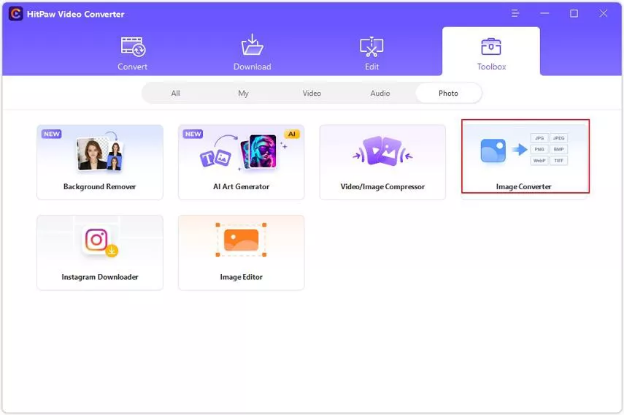
Paso 2:
A continuación, haz clic en "Añadir imagen" para importar las imágenes que deseas convertir. Si es necesario, puedes previsualizar las fotos antes de continuar.
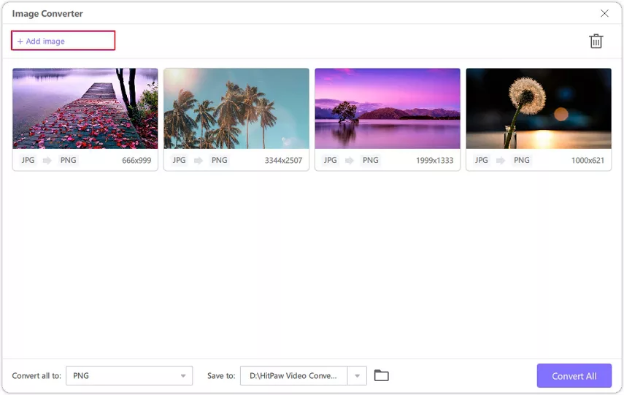
Paso 3:
Ahora, elige el formato de salida deseado para tus imágenes. HitPaw es compatible con varios formatos como JPG, PNG y más. Una vez seleccionado, inicia el proceso de conversión haciendo clic en "Convertir".
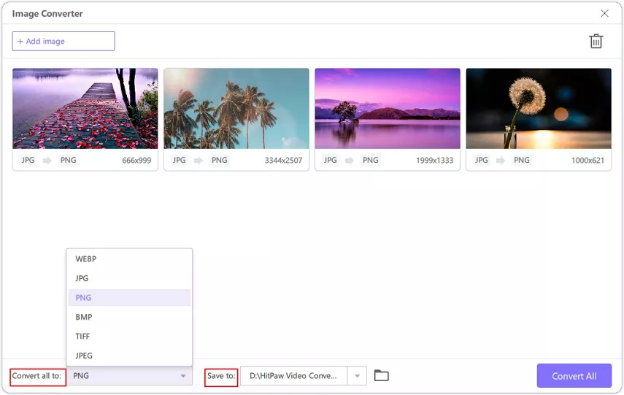
Paso 4:
Para los archivos de video, haz clic en "Añadir video" para importar los videos que quieras convertir.

Paso 5:
Selecciona el formato preferido para tus videos entre las opciones disponibles.
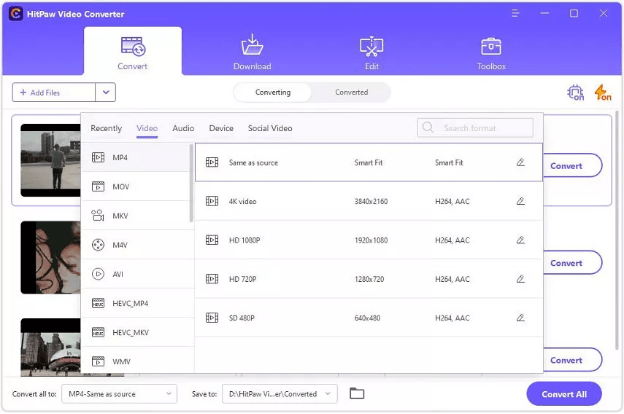
Paso 6:
Por último, haz clic en "Convertir todo" o "Convertir" para iniciar el proceso de conversión de video.
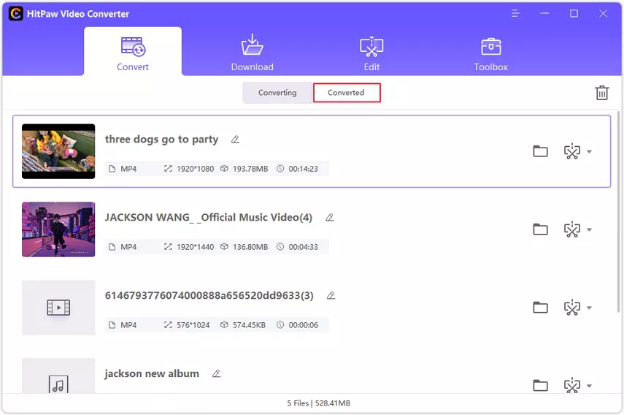
Parte 4. Preguntas Frecuentes de GIF a JPEG
Q1. ¿Puedo mantener la calidad de la imagen al convertir de GIF a JPEG?
A1. Mantener la calidad exacta de una imagen al convertirla de GIF a JPEG es un reto debido a las diferencias de compresión y profundidad de color. Los GIF utilizan una compresión sin pérdidas con una paleta de colores limitada, mientras que los JPEG utilizan una compresión con pérdidas con millones de colores, lo que a menudo provoca una pérdida de detalle y fidelidad cromática. Los usuarios pueden minimizar la pérdida de calidad seleccionando ajustes de compresión JPEG de alta calidad, pero conseguir una calidad idéntica puede no ser posible.
Q2. ¿Aumentará el tamaño del archivo al convertir de GIF a JPEG?
A2. Normalmente, el tamaño de archivo de un JPEG será menor que el de un GIF, sobre todo si el GIF original contiene muchos colores o detalles visuales complejos. Esto se debe a que la compresión JPEG es más eficaz que la compresión GIF a la hora de conservar la calidad de la imagen y reducir el tamaño del archivo. Sin embargo, puede haber excepciones dependiendo del contenido específico y de los ajustes utilizados durante la conversión.
En conclusión
Hemos presentado los 8 métodos más eficaces para convertir GIF a JPEG, garantizando que la calidad de las imágenes permanezca intacta durante todo el proceso. Sin embargo, HitPaw Univd destaca como la mejor opción.
Con su interfaz fácil de usar y sus capacidades de conversión sin problemas, HitPaw garantiza una transformación sin esfuerzo de imágenes y videos sin perder calidad. Al recomendar HitPaw Univd (HitPaw Video Converter), los usuarios pueden convertir fácilmente sus archivos multimedia, sabiendo que sus imágenes y videos conservarán su claridad y detalle originales.






 HitPaw Univd
HitPaw Univd  HitPaw Edimakor
HitPaw Edimakor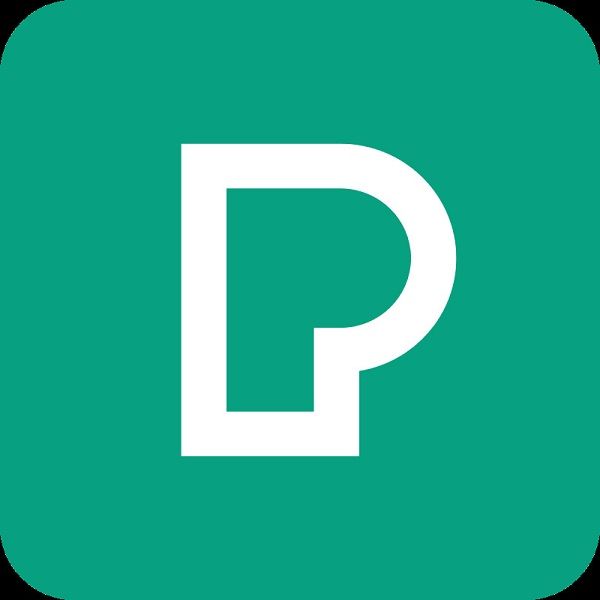
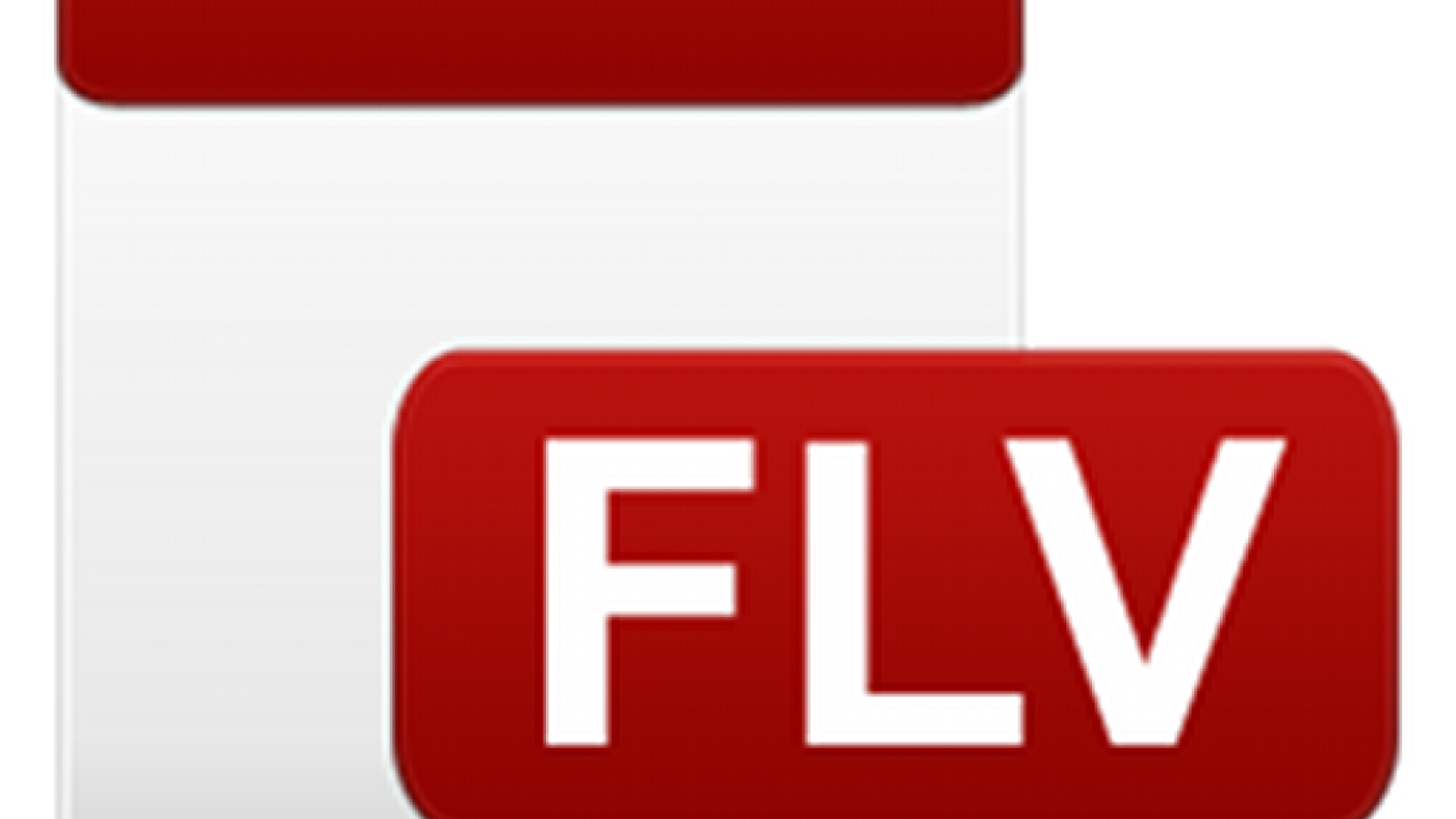


Compartir este artículo:
Valorar este producto:
Juan Mario
Redactor jefe
Trabajo como autónomo desde hace más de cinco años. He publicado contenido sobre edición de video, edición de fotos, conversión de video y películas en varios sitios web.
Más ArtículosDejar un comentario
Introduce tu opinión sobre los artículos de HitPaw